Как включить Медиа-сервер на TL-WR902AC (Режим стандартного маршрутизатора и точки доступа)?
Функция Медиа-сервер позволяет просматривать фотографии, воспроизводить музыку и смотреть фильмы на USB-накопителе непосредственно с устройств с поддержкой DLNA, таких как компьютер, планшет и PS2/3/4.
Шаг 1. Подключите USB-диск
Вставьте USB-накопитель в USB-порт маршрутизатора напрямую или с помощью USB-кабеля.
Подождите несколько секунд, пока индикатор USB не загорится.
Подсказки:
- При использовании USB-концентраторов убедитесь, что к маршрутизатору подключено не более 2 устройств.
- Если для USB-накопителя требуется использовать прилагаемое внешнее питание, убедитесь, что внешнее питание подключено.
- Если вы используете жесткий диск USB, убедитесь, что его файловая система FAT32 или NTFS.
- Перед физическим отключением USB-устройства от маршрутизатора безопасно удалите его, чтобы избежать повреждения данных: перейдите в раздел Дополнительно (Advanced) > Настройки USB (USB Settings) > Общий доступ к хранилищу (Storage Sharing) и нажмите Извлечь диск (Eject Disk).
Шаг 2. Доступ к веб-интерфейсу управления TL-WR902AC
Перейдите по адресу http://tplinkwifi.net и войдите в систему с именем пользователя и пароль для маршрутизатора.
Шаг 3. Управление Сервером Резервного Копирования
Выберите Дополнительно (Advanced)> Настройки USB (USB Settings)> Медиа-сервер (Media Server).
Нажмите кнопку Пуск (Start), чтобы включить медиа-сервер.
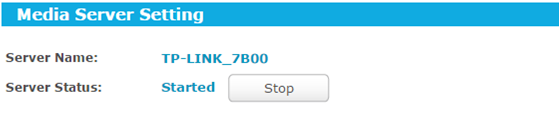
Нажмите кнопку Добавить Новую Папку (Add New Folder). Укажите имя папки в поле Отображаемое имя (Display Name) и выберите папку, которой вы хотите поделиться или выберите Общий доступ ко всему разделу (Share entire partition), чтобы открыть доступ ко всем папкам.
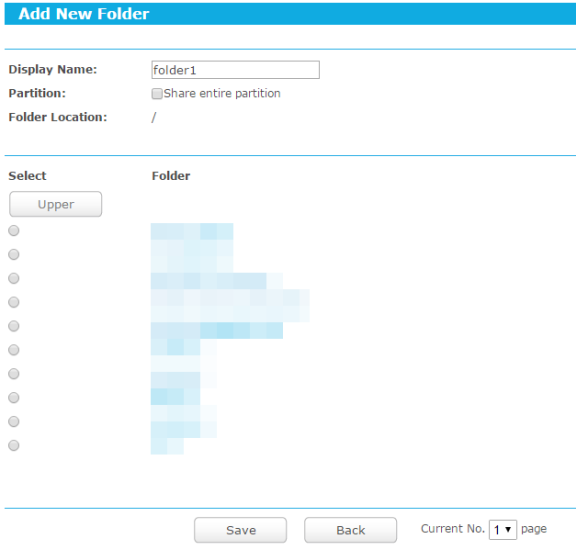
Нажмите Кнопку Сохранить (Save).
Вы можете проверить, какая папка является общей, а также редактировать или удалять папку.

Шаг 4. Доступ к мультимедийным файлам на USB-диске
Теперь устройства с поддержкой DLNA (например, компьютер и pad), подключенные к маршрутизатору, могут обнаруживать и воспроизводить мультимедийные файлы на USB-диске.
Для компьютера windows:
Выберите Компьютер (Computer) > Сеть (Network) и щелкните имя сервера резервного копирования (Media Server Name) в разделе Устройства резервного копирования (Media Devices). (Здесь мы возьмем Windows 8 в качестве примера.)
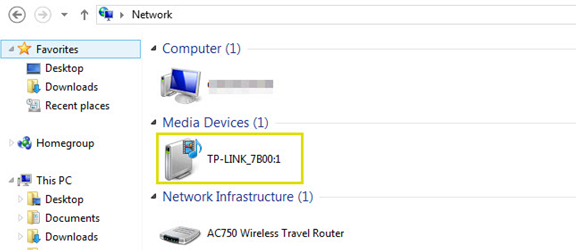
Для планшетов:
Используйте сторонний проигрыватель DLNA.
Чтобы получить подробную информацию о каждой функции и настройке оборудования, перейдите на страницу Загрузки для загрузки руководства пользователя к вашей модели устройства.
Был ли этот FAQ полезен?
Ваш отзыв поможет нам улучшить работу сайта.
Сообщество TP-Link
Нужна помощь? Задавайте вопросы, находите ответы и обращайтесь за помощью к специалистам TP-Link и другим пользователям со всего мира.